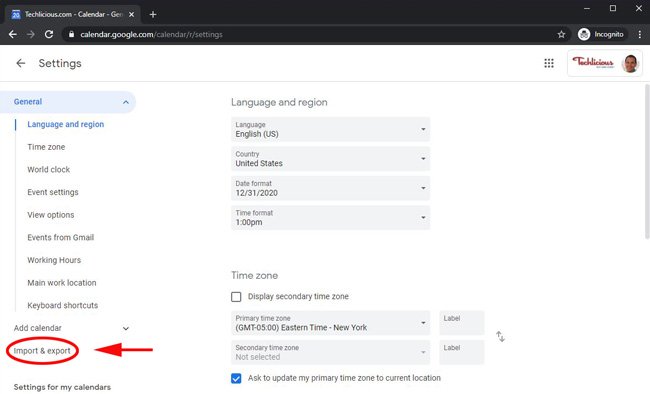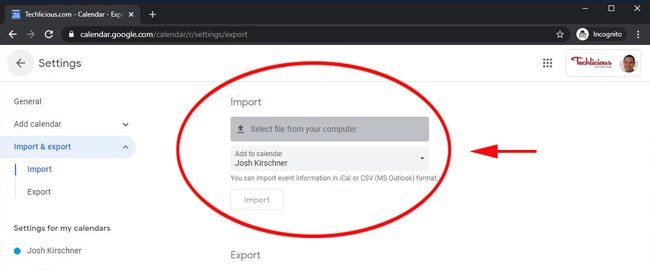Les rédacteurs de Lojiciels.com examinent les produits de manière indépendante. Pour nous aider à soutenir notre mission, nous pouvons gagner des commissions d’affiliation à partir des liens contenus dans cette page.
Si vous êtes un utilisateur de Google Agenda, vous avez peut-être eu des problèmes pour ajouter des événements à votre calendrier lorsque quelqu’un vous les envoie en pièce jointe à un courriel au format iCal (les fichiers ressemblent généralement à « invite.ics »). La pièce jointe est là et vous pouvez la télécharger, mais elle ne s’importe pas automatiquement. Certains sites web peuvent également utiliser le format iCal pour vous permettre de télécharger les détails des horaires dans votre calendrier, comme le font certaines compagnies aériennes avec les informations sur les vols, par exemple.
Comme le simple téléchargement du fichier .ics à partir d’un e-mail d’invitation ou du web ne permettra pas de l’intégrer dans votre Google Agenda, vous devrez prendre quelques mesures pour l’importer.
Contenu
1. Téléchargez le fichier .ics sur votre ordinateur
Enregistrez ou téléchargez le fichier .ics sur votre ordinateur. L’endroit où vous le mettez n’a pas vraiment d’importance, alors enregistrez-le dans les téléchargements ou à un endroit où vous le trouverez facilement.
2. Ouvrez les paramètres de votre Google Agenda
Ouvrez Google Agenda dans votre navigateur web et cliquez sur l’icône en forme de roue dentée dans le coin supérieur droit de la fenêtre, puis sélectionnez « Paramètres ».
3. Sélectionnez Importation & exportation
Dans le menu de navigation de gauche, sélectionnez l’option « Importation et exportation ».
4. Importez votre fichier .ics dans votre calendrier
Sélectionnez le fichier .ics que vous avez téléchargé et choisissez le calendrier auquel vous souhaitez l’ajouter. Appuyez ensuite sur le bouton « Importer » pour l’enregistrer dans votre Google Agenda.
Si tout se passe bien, vous obtiendrez une fenêtre de confirmation que Google a importé votre événement et qu’il devrait maintenant figurer dans votre calendrier. Cependant, certaines personnes ont signalé avoir reçu un message d’erreur lors de l’importation, « Oups, nous n’avons pas pu importer ce fichier. Veuillez réessayer dans quelques minutes. » Le problème semble être causé par certaines invitations qui provoquent un conflit avec Chrome, et beaucoup de gens ont dit qu’utiliser un autre navigateur – Firefox, Edge – pour accéder à votre calendrier et importer l’événement corrige le problème.
[Image credit: Lojiciels.com].